Táboa de contidos
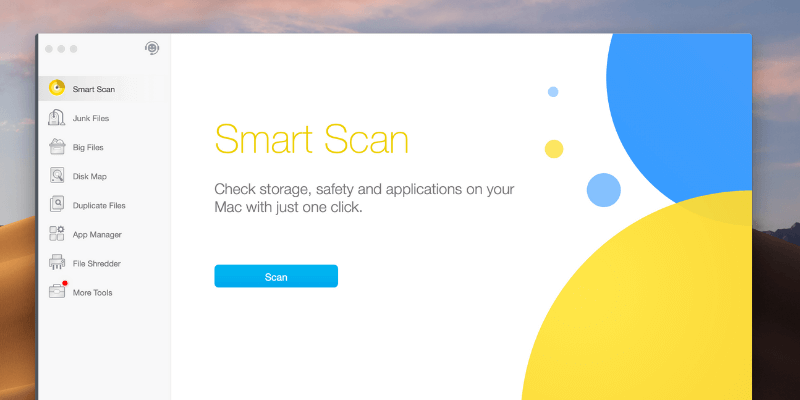
Dr. Cleaner (agora Cleaner One Pro)
Eficacia: ofrece o que di ofrecer, aínda que non é perfectamente Prezo: gratuíto (anteriormente freemium) Facilidade de uso: moi sinxelo de usar cunha boa IU/UX Soporte: recursos en liña e soporte na aplicación (incluído o chat en directo)Resumo
Dr. Cleaner, un dos novos xogadores do mercado de software de limpeza para Mac, distínguese da competencia ao ofrecer con audacia funcións clave de balde que ningún dos seus competidores consideraría facer.
Despois de probalo, atopo a Dr. Cleaner. ser máis como unha caixa de ferramentas que un puro optimizador ou limpador de sistemas. Podes usar a aplicación para destruír datos, buscar ficheiros duplicados e moito máis. Tamén me gusta especialmente o menú Dr. Cleaner, que actúa como unha mini aplicación de produtividade ao mostrar unha serie de métricas útiles que indican o rendemento do meu Mac en tempo real.
Non obstante, Dr. Cleaner afirma ser "A ÚNICA aplicación gratuíta todo en un... para manter o teu Mac optimizado para obter o mellor rendemento". Non me gusta moito esta afirmación dado que a aplicación non é 100% gratuíta. Ofrece moitas funcións de uso gratuíto, pero certas accións requiren que actualices á versión Pro (19,99 USD) para desbloquear.
Dito isto, o prezo paga a pena se tes en conta o conxunto da aplicación. valor. Recomendo. Podes ler máis na miña revisión detallada a continuación. Só un consello amable: proba Dr. Cleaner antesalí e cobre o resto deses módulos en consecuencia.
Escaneo intelixente
O Escaneo intelixente é o primeiro paso que se supón que debes dar (ou polo menos iso é o que espera Dr. Cleaner) . Con só un clic, obtén un resumo rápido do estado de almacenamento e aplicación do teu Mac, así como da seguridade. Vexamos como funciona.
Todo comeza facendo clic no botón azul "Escanear".

Como indican as instrucións de texto, a exploración foi realmente un pouco máis lento en comparación. a outras exploracións de luz. Pero é totalmente tolerable; todo o proceso tardou menos dun minuto en completarse.

E aquí está o resultado: Smart Scan suxire cinco accións no meu Mac, tres das cales están relacionadas co Almacenamento: 13,3 GB de ficheiros lixo, 33,5 GB de ficheiros grandes e 295,3 MB de ficheiros duplicados. As outras dúas accións están relacionadas coa seguridade de macOS. Dá a entender que hai unha versión máis recente de macOS (10.13.5) dispoñible para instalar e promove o software Trend Micro Antivirus (isto non me sorprende xa que Dr. Cleaner é un produto de Trend Micro).

A miña opinión persoal: Smart Scan ofrece algún valor, especialmente para os usuarios de Mac que non son tan expertos en tecnoloxía. A partir das estatísticas de exploración, podes obter unha visión xeral rápida do que está a ocupar o almacenamento do teu Mac. Ao facer clic en "Ver detalles", podes ter unha idea de onde comezar a optimizar o teu disco se é necesario. Desafortunadamente, esta función só está dispoñible en Dr. Cleaner PRO polo momento. eusuxire e espera que o equipo de Trend Micro o engada pronto á versión gratuíta para mellorar a experiencia e satisfacción do usuario.
Ficheiros duplicados
Este é moi sinxelo: está deseñado para axudarche a atopar elementos duplicados. Ao eliminalos, podes recuperar unha cantidade decente de espazo no disco. Como agora estou nun Mac novo que non ten moitos ficheiros, copiei unha morea de fotos no cartafol Descargas para comprobar se Dr. Cleaner podía dirixilos rapidamente.
Empecei arrastrando. os cartafoles desexados para a exploración. Nota: Tamén pode seleccionar manualmente varios cartafoles facendo clic na icona azul "+". A continuación, preme "Escanear" para continuar.

A aplicación atopou as miñas imaxes duplicadas nuns segundos. Podería revisalos un por un grazas á función de vista previa en miniatura. Tamén podería facer clic no botón "Selección automática" para seleccionar por lotes os elementos duplicados para lograr a eficacia.

Despois diso, era hora de eliminar eses elementos seleccionados. O doutor Cleaner pediu confirmación; todo o que tiven que facer foi premer o botón "Eliminar" e as imaxes duplicadas foron enviadas ao lixo.

Feito! Elimináronse ficheiros de 31,7 MB.

Aviso rápido: se estás a usar Dr. Cleaner (a versión gratuíta), permíteche buscar ficheiros duplicados nos cartafoles, pero a acción "Eliminar" é bloqueado e o texto do botón mostrarase como "Actualizar para eliminar". Terás que comprar a versión PRO para desbloquear istofunción.

A versión de proba gratuíta bloquea a función "Eliminar" o ficheiro.
A miña opinión persoal: O módulo de ficheiros duplicados é moi útil para aqueles de vostedes cuxo Mac está cheo de toneladas de ficheiros duplicados. A proba de dixitalización que realicei foi rápida, as instrucións de texto e os recordatorios foron rápidos e gustoume moito a función "Seleccionar automáticamente". Non teño ningún problema en presentar a Dr. Cleaner no noso mellor resumo de buscador de ficheiros duplicados.
Xestor de aplicacións
Xestor de aplicacións é o lugar para desinstalar rapidamente aplicacións Mac de terceiros (e os seus ficheiros asociados) non precisa. Cando digo "rápido", quero dicir que Dr. Cleaner permíteche eliminar varias aplicacións nun lote para que non teñas que eliminar manualmente cada unha por unha.
De novo, para comezar, só tes que facer clic en o botón Escanear na aplicación e dálle permiso para acceder ás Aplicacións. A continuación, Dr. Cleaner buscará todas as aplicacións de terceiros instaladas na túa máquina.
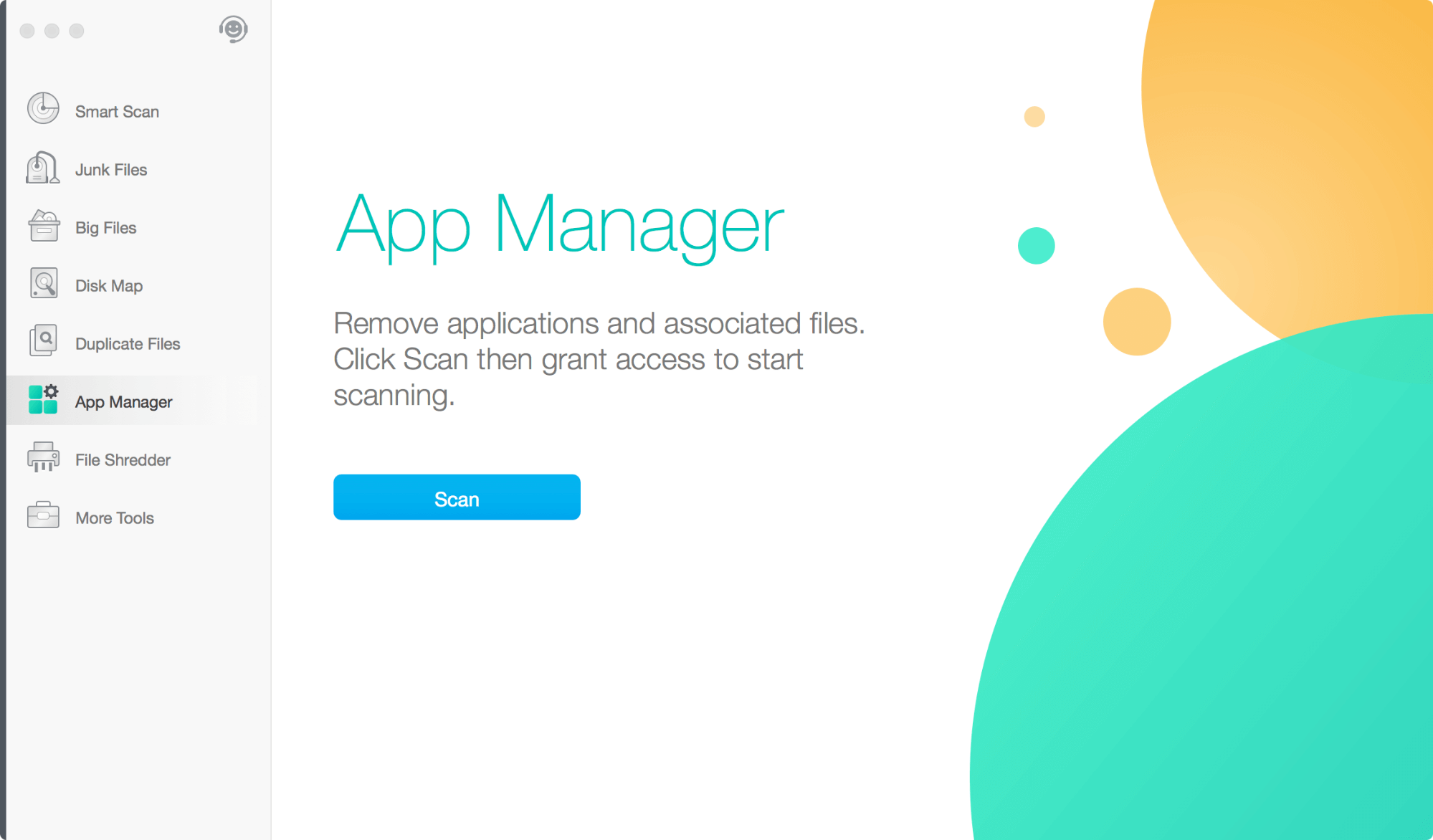
Pronto verás unha lista como esta: unha visión xeral das aplicacións de terceiros xunto con información como nome da aplicación, espazo no disco que ocupa, localización dos ficheiros compatibles, etc. Se queres desinstalar esas aplicacións non utilizadas/innecesarias, simplemente resáltalas seleccionando a caixa de verificación do panel esquerdo e prema o botón "Eliminar" na esquina para continuar. . Nota: a función Eliminar está desactivada se estás a usar a proba gratuíta de Dr. Cleaner.

A miña opinión persoal: Xestor de aplicaciónsofrece certo valor se es un "adicto ás aplicacións" que descarga/instala aplicacións de forma obsesiva no teu Mac. Podes usar Dr. Cleaner Pro para desfacerse das aplicacións non utilizadas á vez. Pero se usas o teu Mac principalmente para tarefas lixeiras como o procesamento de textos e a navegación por Internet, probablemente non necesites limpar por lotes aplicacións de terceiros, polo que o xestor de aplicacións non che resultará tan útil. Ademais, podes desinstalar manualmente unha aplicación en Mac arrastrándoa á papeleira.
File Shredder
File Shredder, como o nome indica, está deseñado para axudar a destruír ficheiros ou cartafoles e facelos irrecuperables por razóns de seguridade/privacidade. Debido a que en moitas situacións eses ficheiros eliminados (aínda que formateou a unidade ou baleirou o lixo) poden recuperarse con programas de rescate de datos de terceiros, reunimos unha lista de programas gratuítos de recuperación de datos (tanto para Windows como para macOS) por se é posible que queiras comprobalo.
Nota: as posibilidades de recuperación exitosa dos datos varían segundo o caso e o medio de almacenamento, por exemplo, se é un disco duro ou un SSD, e se o SSD é TRIM. activado ou non, tamén é un factor importante. Explicarei máis a continuación. Polo momento, centrémonos no funcionamento de File Shredder.
Para comezar, arrastra os ficheiros ou cartafoles que conteñan datos confidenciais para borrar e, a continuación, fai clic no botón "Proceder" para continuar.
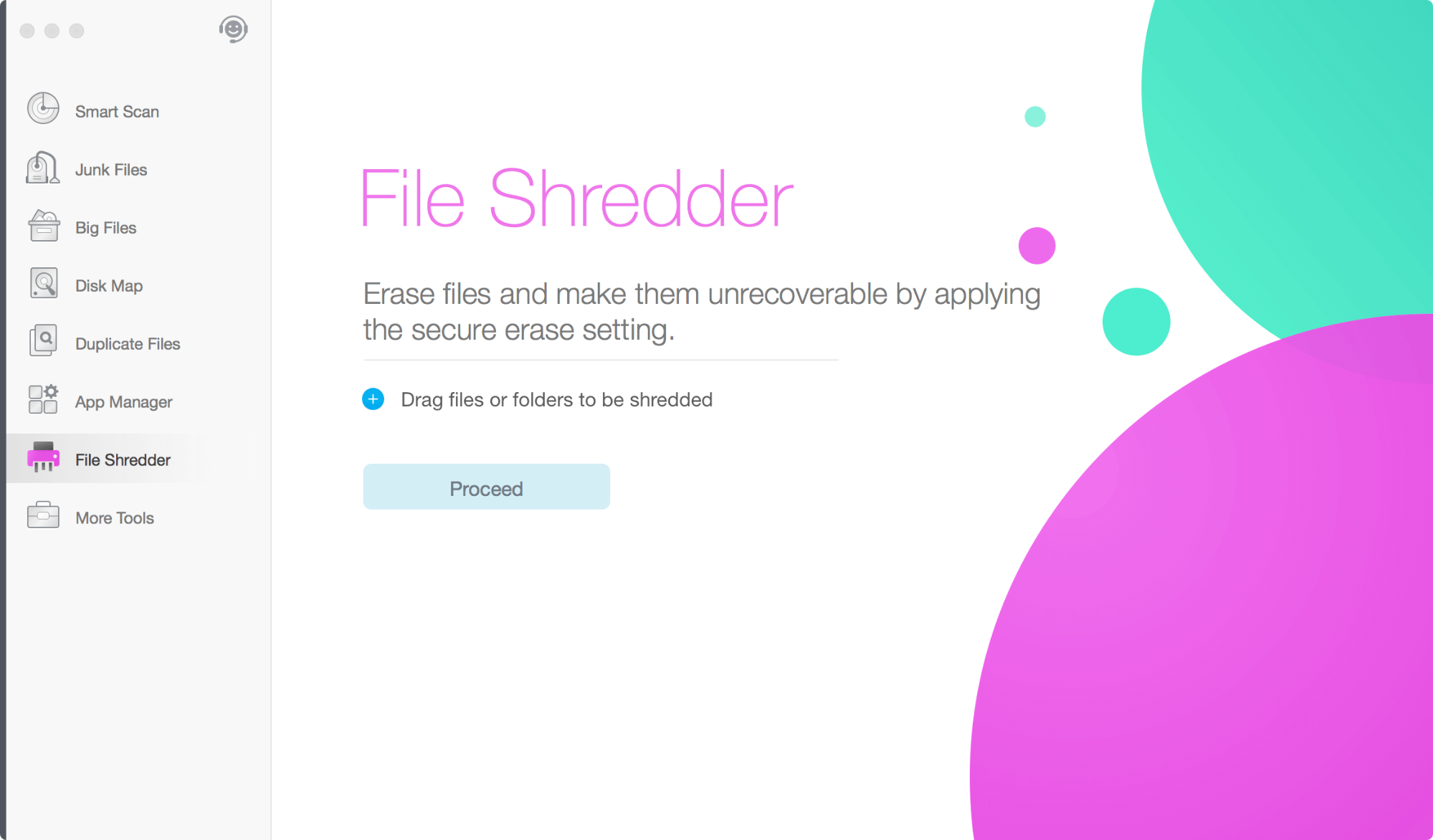
Seleccionei 4 ficheiros sen importancia e 2 cartafoles para probalo.

Dr.Cleaner pediume que confirmase a miña selección.

Premei o botón "Destruír" e en poucos segundos destruíronse os ficheiros e cartafoles.

A miña opinión persoal: Gústame o que ofrece File Shredder. É unha función útil para aqueles que están preocupados ou paranoicos pola seguridade dos ficheiros (quere que algúns datos se borren definitivamente). Pero é menos útil para usuarios de Mac coma min porque estou usando un MacBook Pro con almacenamento flash e a unidade SSD interna está habilitada para TRIM. Non obstante, se está a usar un dispositivo de almacenamento portátil como unha unidade flash USB, un disco duro/SSD externo, etc. ou unha máquina Mac cunha SSD non habilitada con TRIM e quere desfacerse deses ficheiros ou cartafoles sensibles, File Shredder en Dr. Cleaner será de gran axuda.
Máis ferramentas

Este módulo é como un mercado para promocionar os produtos da familia de Trend Micro, ou debería dicir, os irmáns e irmás do Dr. Cleaner . A partir de agora, estes inclúen Dr. Antivirus, Dr. Wifi para iOS, Dr. Battery, Dr. Cleaner para iOS, Dr. Unarchiver, Open Any Files, AR signal master e Dr. Post.
Por por certo, se viches a Apple Worldwide Developers Conference (WWDC) de 2018, quizais recordes esta captura de pantalla, na que Open Any Files e Dr. Unarchiver apareceron na sección "Top Free" da Mac App Store.

Menú Dr. Cleaner
O mini menú forma parte da aplicación Dr. Cleaner e é capaz de darche un rápidovisión xeral do rendemento do sistema do teu Mac, como o uso da CPU, o uso da memoria, etc. Aquí tes unha instantánea da aplicación no meu MacBook Pro.

Ao facer clic no botón azul "Optimizador do sistema" levarache ao interface principal de Dr. Cleaner, que probablemente xa viu nas seccións anteriores. Na esquina inferior esquerda, hai unha icona de configuración que che permite personalizar a aplicación en función das túas preferencias persoais.

Só tes que seleccionar "Preferencias". Verás esta xanela con varias pestanas para que poidas axustar a configuración relevante.
Nota: se usas Dr. Cleaner Free en lugar da versión Pro, as pestanas Duplicados, Listas brancas e Selección automática estarán oculto.
En Xeneral , podes desactivar o menú de Dr. Cleaner desde que se inicia automaticamente ao iniciar sesión se prefires ter máis espazo na barra de menús de macOS e acelerar a hora de inicio.

A pestana Notificacións permítelle activar a notificación de Optimización de memoria intelixente ou non. Persoalmente, prefiro desmarcalo xa que as notificacións me distraían un pouco.

Memoria permíteche personalizar a forma en que se mostra o uso da memoria, por porcentaxe ou por tamaño. Gústame a porcentaxe porque me permite controlar a memoria usada en tempo real. Se o número é bastante alto, podo facer clic no círculo "Uso da memoria" para obter máis información e optimizalo.
Na pestana Duplicados , podes personalizar como queres que a aplicación atope duplicados.arquivos. Por exemplo, pode establecer manualmente o tamaño mínimo do ficheiro para aforrar tempo de exploración movendo a barra de tamaño do ficheiro.

Listas brancas tamén forma parte da función Buscador de duplicados. Aquí pode incluír ou excluír certos cartafoles ou ficheiros que se van analizar.

Por último, a pestana Selección automática permítelle definir prioridades para a eliminación de ficheiros duplicados. Para min, engadín o cartafol Descargas porque estou bastante seguro de que os duplicados deste cartafol poden eliminarse ao 100 %.

A miña opinión persoal: O menú do Dr. Cleaner é moi cómodo de usar e fácil de configurar. A primeira vista, é como a aplicación Monitor de actividade integrada en macOS. Pero creo que o menú Dr. Cleaner é máis fácil de navegar, polo que non teño que iniciar o Monitor de actividade mediante a busca de Spotlight para descubrir o que está a pasar co rendemento en tempo real do meu Mac. As "Preferencias" tamén engaden valor á aplicación xa que podes usala para personalizar a aplicación como queiras.
Razóns detrás das valoracións da miña opinión
Eficacia: 4 estrelas
Dr. Cleaner ofrece o que afirma: limpa o disco do teu Mac e optimiza o rendemento do sistema. Se estás a usar un Mac máis antigo, é probable que estea sen espazo libre no disco (ou que se quede). En lugar de optimizar manualmente o disco do teu Mac, Dr. Cleaner pode axudarche a atopar e eliminar eses ficheiros innecesarios moito máis rápido. Ademais, os ficheiros lixo, os ficheiros grandes e o mapa de discosOs módulos son totalmente gratuítos sen limitacións. O motivo polo que deduzo unha estrela é que creo que a súa capacidade de busca de ficheiros lixo aínda pode mellorar, como podes ler arriba.
Prezo: 5 estrelas
Dr. . Cleaner (a versión de proba gratuíta) xa ten moitas funcións gratuítas que ofrecer, como subliñei varias veces. En comparación coas "mellores prácticas" da industria, a maioría das aplicacións de limpeza de Mac permítenche escanear ou buscar ficheiros lixo, pero desactiva a función de eliminación ou limita o número de ficheiros que podes eliminar. Dr. Cleaner é o suficientemente ousado como para ofrecer ficheiros lixo/ficheiros grandes de forma gratuíta. Aínda que as outras funcións como o Xestor de aplicacións e os ficheiros duplicados non son gratuítas e requiren que actualices á versión Pro (custa 19,99 $, compra única) para desbloquear a función de eliminación, o prezo segue sendo inmellorable.
Facilidade de uso: 4,5 estrelas
En xeral, Dr. Cleaner é bastante sinxelo de usar. Todas as funcións están ben organizadas e móstranse na interface principal, a cor e o texto dos botóns están aliñados, as instrucións de texto e as advertencias son facilmente comprensibles. Mentres saibas como navegar polo sistema macOS, non deberías ter ningún problema para usar a aplicación Dr. Cleaner para xestionar certas tarefas. A razón pola que saca media estrela é que persoalmente paréceme un pouco molestas as notificacións de optimización da memoria intelixente, aínda que se poden desactivar a través das Preferencias da aplicación.configuración.

Soporte: 4,5 estrelas
A asistencia para Dr. Cleaner é ampla. Se es novo na aplicación, atoparás útil este pequeno tutorial en vídeo feito polo equipo de Dr. Cleaner. O seu sitio web ten unha sección chamada Preguntas máis frecuentes e Base de coñecemento chea de problemas detallados que poden axudar a resolver as súas dúbidas. Ademais, a aplicación tamén ten unha sección de asistencia chamada Dr. Air Support onde podes enviar comentarios directos (semellante ao correo electrónico) así como chat en liña. Para probar a capacidade de resposta do seu chat en liña, abrín a caixa de chat e descubrín que o seu equipo de atención ao cliente estaba alí inmediatamente.


Conclusión
Dr. Cleaner é unha nova aplicación de limpeza de discos e optimización do sistema para usuarios de Mac. Chamoume a atención mentres probaba a versión gratuíta porque, sorprendentemente, descubrín que Dr. Cleaner ofrece moitas máis funcións gratuítas que a súa competencia e de inmediato sentín a ambición do programador da aplicación. Isto é bo para os usuarios de Mac porque temos outra boa opción cando se trata de usar aplicacións de terceiros para limpar os nosos discos de Mac (cando é necesario, por suposto).
Non obstante, convén ter en conta que o Dr. Cleaner non é un programa gratuíto e, dalgún xeito, creo que a súa afirmación de mercadotecnia é un pouco enganosa. Dr. Cleaner Pro funciona como unha aplicación separada e custa 19,99 USD por unha compra única na Mac App Store. O prezo é case imbatible tendo en conta o enorme valor e característicasa aplicación é capaz de ofrecer. Polo tanto, se o teu Mac non ten espazo de almacenamento ou estás a buscar unha aplicación de optimización do sistema para xestionar determinadas tarefas para conseguir a eficacia, proba Dr. Cleaner.
actualizando a Dr. Cleaner Pro.O que me gusta : as estatísticas que aparecen no menú Dr. Cleaner son útiles. Os módulos de ficheiros lixo, ficheiros grandes e mapa de disco son gratuítos sen limitacións. Disk Map permítelle ver o que ocupa o almacenamento do sistema, mentres que esa sección está desactivada en Apple macOS. Moi doado de usar grazas ás súas claras interfaces e instrucións de texto. Boa localización (a aplicación admite 9 idiomas).
O que non me gusta : a aplicación podería atopar máis ficheiros lixo, por exemplo. Caché de Safari. As notificacións de optimización de memoria distraen un pouco. A versión GRATUITA non é 100% gratuíta. Debería chamarse TRIAL para evitar confusións.
4.5 Get Cleaner One ProActualización importante : Trend Micro, o desenvolvedor de Dr. Cleaner, volveu marca a aplicación e a nova versión chámase Cleaner One Pro , que tamén podes descargar desde a Mac App Store de balde. Debido ás actualizacións da política de Apple App Store, algunhas funcións de Dr. Cleaner, como a optimización de memoria, o monitor do sistema, o xestor de aplicacións e o destructora de ficheiros, xa non están dispoñibles. Clean One Pro tamén está dispoñible para Windows e tamén podes obtelo de balde.
Que podes facer con Dr. Cleaner?
Dr. Cleaner, deseñado e desenvolvido por Trend Micro, é unha aplicación para Mac que ten como obxectivo optimizar o rendemento de Mac ofrecendo un conxunto de utilidades de limpeza e monitorización. Esas utilidades analizarán e limparán ficheiros lixo,grandes ficheiros antigos e ficheiros duplicados. Tamén che permite analizar o uso do disco de Mac, desinstalar aplicacións de terceiros non utilizadas por lotes e destruír ficheiros e cartafoles para que os teus datos confidenciais non sexan recuperables. Finalmente, podes usar o menú Dr. Cleaner para obter un estado en tempo real do teu sistema Mac, como a cantidade de memoria libre dispoñible, cantos ficheiros lixo se acumularon ao longo do tempo, etc.
É seguro usar Dr. Cleaner?
En primeiro lugar, a aplicación está libre de virus ou problemas de malware. Levo bastantes meses usándoo e Apple macOS nunca me avisou sobre o ficheiro de instalación de Dr. Cleaner ou o menú de Dr. Cleaner. De feito, Dr. Cleaner ten que descargarse da Mac App Store; pode estar seguro de que as aplicacións da App Store están libres de malware. Trend Micro, o creador da aplicación, é unha empresa de ciberseguridade que cotiza en bolsa que ofreceu solucións de seguridade de datos para empresas empresariales durante as últimas tres décadas ; outra razón para crer que o seu produto é seguro.
A aplicación en si tamén é segura. seguro de usar, sempre que saibas o que estás a facer. Dado que Dr. Cleaner é unha ferramenta de limpeza que se ocupa dos ficheiros almacenados nas nosas máquinas Mac, a nosa principal preocupación é se a aplicación pode eliminar ficheiros incorrectos debido a un mal funcionamento ou a instrucións de texto inadecuadas. Neste sentido, creo que o Dr. Cleaner é moi seguro para navegar sempre que entenda as funcións de cada módulo dentro doapp.
Ademais, non esquezas que Dr. Cleaner envía ficheiros non desexados ao lixo cando premas o botón Eliminar ou Limpar, o que che dá unha segunda oportunidade para desfacer calquera operación. Non obstante, en raras situacións, pode acabar eliminando os ficheiros ou cartafoles incorrectos se usa a función File Shredder. Neste caso, o meu único consello para ti é facer unha copia de seguranza do teu Mac antes de usar Dr. Cleaner ou calquera outra aplicación similar.
É Dr. Cleaner lexítimo?
Si, é. Dr. cleaner é unha aplicación feita por unha empresa lexítima chamada Trend Micro, unha corporación que cotiza en bolsa que comezou a cotizar na bolsa de valores NASDAQ en 1999. Tamén podes obter máis información sobre a compañía na súa páxina de Wikipedia aquí.
Durante a miña investigación, tamén atopei a empresa mencionada ou indexada en moitos portais de medios prestixiosos como Bloomberg, Reuters, etc.
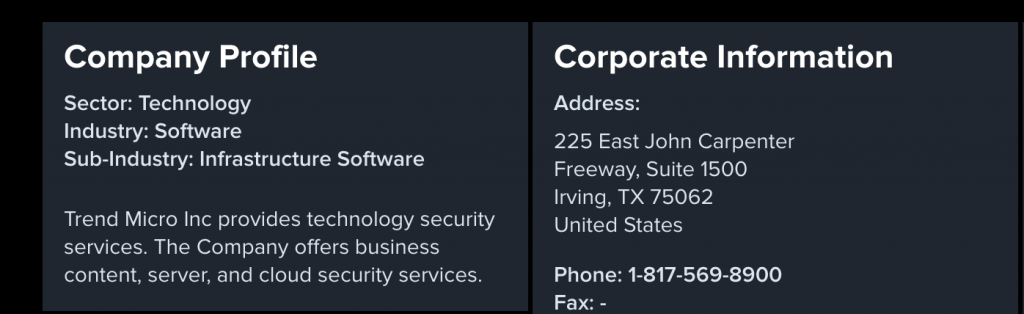
Información da empresa de Trend Micro en Bloomberg.
Dr. Cleaner é gratis?
Dr. Cleaner ten unha versión gratuíta (ou de proba) así como unha versión Pro que require pagar (19,99 USD). Tecnicamente, a aplicación non é totalmente gratuíta. Pero Dr. Cleaner ofrece máis funcións gratuítas que os seus rivais. Probei decenas de aplicacións de limpeza de Mac (tanto gratuítas como de pago) e descubrín que a maioría das aplicacións de pago permítenche escanear o teu disco pero limitar as funcións de eliminación de ficheiros a menos que pagues para desbloquealos. Non é o caso de Dr. Cleaner.

Unha captura de pantalla das dúas versións de Dr. Cleanerno meu MacBook Pro. Observa a diferenza?
Por que confiar en min
Chámome JP Zhang. Probo programas de software para ver se paga a pena pagar (ou instalalos no teu ordenador se é gratuíto). Tamén comprobo se ten algunha trampa ou trampa para que poida evitalas.
Isto é o que fixen co Dr. Cleaner. A aplicación ten unha versión gratuíta e profesional. Este último custa 19,99 dólares. Primeiro probei a versión básica gratuíta e despois paguei a versión Pro (o recibo que se mostra a continuación) para probar estas funcións premium.

Utilicei o meu orzamento persoal para mercar Dr. Cleaner Pro en Mac App Store. Aquí tes un recibo de Apple.
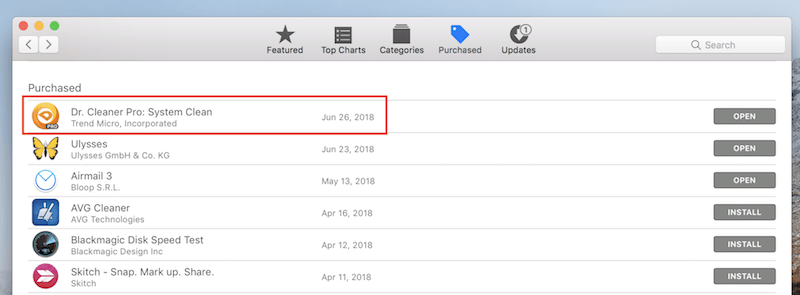
Unha vez que comprei a aplicación na Mac App Store, aparece Dr. Cleaner na pestana "Comprado".
Mentres tanto, tamén me puxen en contacto co equipo de asistencia de Dr. Cleaner a través do chat en directo para probar a capacidade de resposta do seu equipo. Podes obter máis información na sección "Razóns detrás das miñas valoracións de revisións" a continuación.
Exención de responsabilidade: o equipo de Dr. Cleaner (con persoal de Trend Micro) non ten influencia na elaboración desta revisión. Todas as cousas que me gustan ou non do programa son as miñas propias opinións persoais baseadas nas miñas probas prácticas.
Dr. Cleaner Review: Unha mirada máis atenta ás funcións da aplicación
Para que esta revisión de Dr. Cleaner sexa máis fácil de seguir, decidín dividir todas as funcións da aplicación en dúas seccións: System Optimizer e Dr. CleanerMenú.
- O optimizador do sistema é o núcleo da aplicación. Inclúe unha serie de utilidades máis pequenas (ou módulos, como se indica no panel esquerdo do programa). Cada utilidade axuda a resolver problemas específicos. Vou cubrir máis sobre iso a continuación.
- Dr. Menú Cleaner é unha pequena icona que se mostra na barra de menús de macOS (na parte superior do escritorio do Mac). O menú mostra unha serie de métricas de rendemento clave relacionadas co teu Mac, como o uso da CPU, o uso da memoria, etc.
Optimizador do sistema
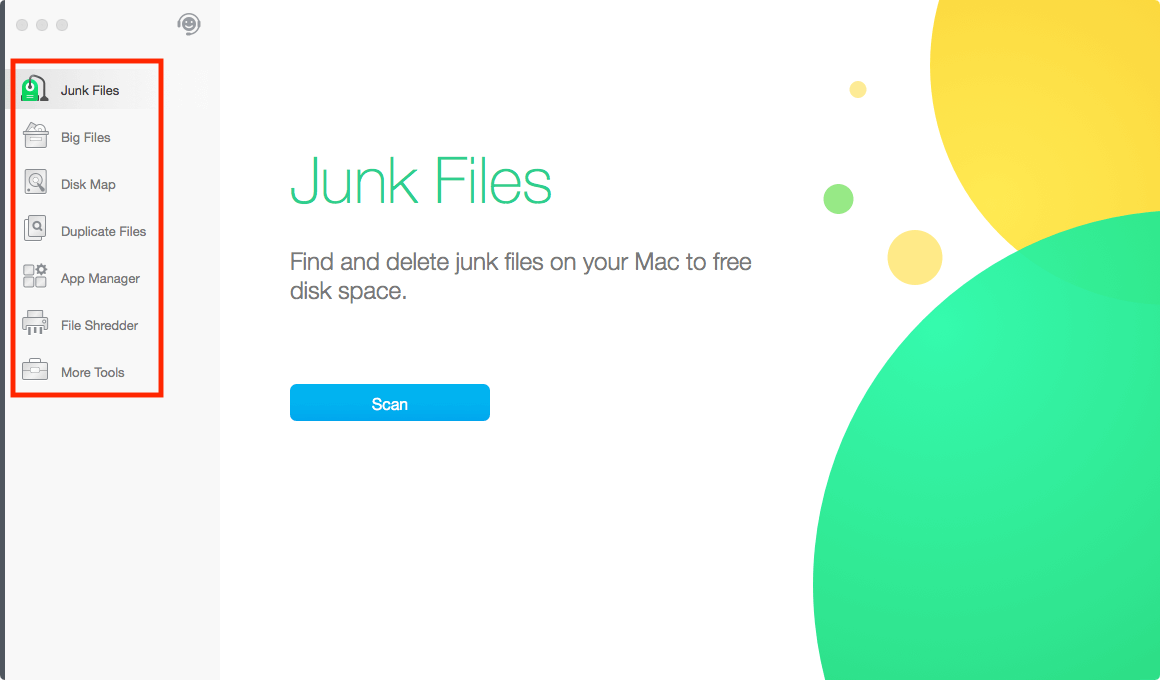
Hai 7 módulos (agora 8). , ver máis abaixo) que aparecen na interface principal da aplicación: ficheiros lixo, ficheiros grandes, mapa de discos, ficheiros duplicados, xestor de aplicacións, destructora de ficheiros e máis ferramentas. Revisarei cada un deles e verei o que teñen para ofrecer e como funcionan realmente.
Ficheiros lixo
Este modelo está deseñado para atopar ficheiros lixo do sistema en Mac; eliminándoos pode liberar unha tonelada de espazo no disco. Todo comeza cando fai clic no botón azul "Escanear". Despois diso, Dr. Cleaner móstrache o progreso da dixitalización indicado cun número porcentual rodeado de catro iconas de planetas no universo. Parece moi bo!

Cando realicei a exploración, só tardou 20 segundos máis ou menos, despois dos cales a aplicación mostroume unha lista de elementos que se podían eliminar. Por defecto, Dr. Cleaner seleccionou automaticamente Cachés de aplicacións, rexistros de aplicacións, ficheiros temporais de iTunes e Cachés de correo (un total de 1,83GB de tamaño), mentres puiden seleccionar manualmente Lixo, cachés do navegador, Sobras de aplicacións desinstaladas e Xcode lixo (que ocupa preto de 300 MB de tamaño). En total, a aplicación atopou 2,11 GB de ficheiros lixo.
Os números non indican o bo ou mal que é unha aplicación a menos que as compares coa competencia. No meu caso, realicei unha nova exploración con CleanMyMac, outra aplicación de limpeza de Mac que revisei anteriormente. Resultou que CleanMyMac atopou 3,79 GB de lixo do sistema. Despois de comparar coidadosamente os resultados, descubrín que Dr. Cleaner non contaba "Safari Cache" como ficheiros lixo cando o facía CleanMyMac. Como ves nesta captura de pantalla, CleanMyMac atopou ficheiros de caché de 764,6 MB no navegador Safari. Isto explica a diferenza de números entre as dúas aplicacións.
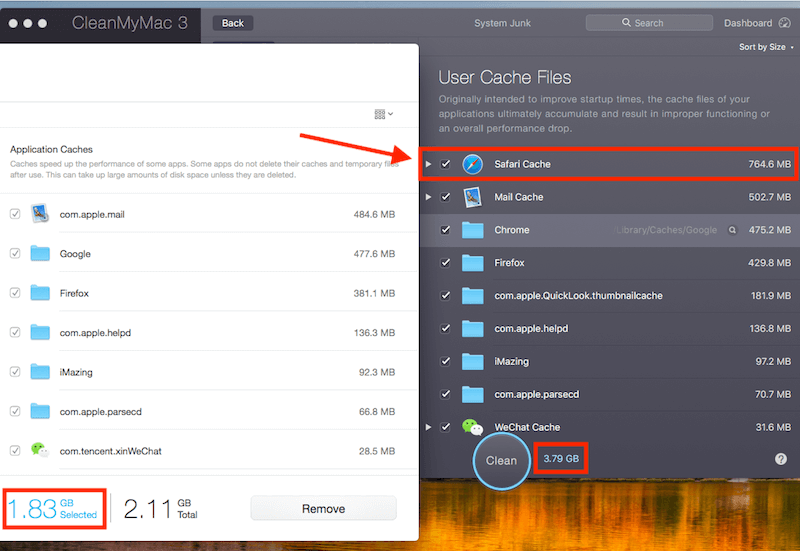
A miña opinión persoal: Dr. Cleaner puido atopar moitos ficheiros lixo e, a continuación, selecciona automaticamente eses elementos que eran seguros para a súa eliminación. A exploración tamén foi moi rápida. En menos dun minuto, liberei 2 GB de espazo no disco. Pero despois de comparar os resultados de Dr. Cleaner cos de CleanMyMac, creo que hai algo de espazo para mellorar o System Optimizer. Por exemplo, poderían incluír cachés de Safari na exploración pero non seleccionar automaticamente os ficheiros.
Ficheiros grandes
Ás veces o almacenamento do teu Mac está case cheo por mor dos ficheiros antigos e grandes en lugar de lixo do sistema. Para iso está feito o módulo "Big Files" de Dr. Cleaner: atopar eeliminando ficheiros grandes para ocupar máis espazo no disco.

De novo, comeza cunha exploración. Só tes que premer o botón azul para comezar. En breve, a aplicación devolverá unha lista de ficheiros grandes, en orde descendente, segundo o tamaño do ficheiro. No meu MacBook Pro, Dr. Cleaner atopou a friolera de 58,7 GB de ficheiros grandes agrupados en tres categorías: de 1 GB a 5 GB, de 500 MB a 1 GB e de 10 MB a 500 MB.

É Non obstante, hai que ter en conta que só porque haxa un ficheiro grande no teu ordenador non significa que teña que eliminalo. Revisa sempre eses ficheiros coidadosamente antes de realizar a acción "eliminar". Afortunadamente, o doutor Cleaner axudoume a localizar un montón de películas documentais antigas, algunhas que me gustaría atopar antes. Tardei só dous minutos en atopalos e en BOOM: 12 GB de espazo en disco liberados.
A miña toma persoal: Algúns ficheiros antigos de gran tamaño eliminan espazo e non son fáciles de manexar. atoparás, especialmente se usaches o teu Mac durante anos. O módulo "Big Files" de Dr. Cleaner é cómodo de usar e é extremadamente preciso para detectar eses ficheiros innecesarios. Gústame moito.
Mapa de discos
Este módulo de Mapa de discos ofrécelle unha visión xeral do que ocupa o almacenamento do teu disco Mac. É bastante sinxelo: simplemente seleccionas un cartafol, despois Dr. Cleaner escaneará os ficheiros dese cartafol e devolverá unha vista de "estilo de mapa".

No meu caso, seleccionei o "Macintosh HD". ” cartafol coa esperanza de ver o que estaba a pasar co meu Mac. Oo proceso de dixitalización foi un pouco máis lento en comparación coas exploracións dos módulos anteriores. É posible que se deba a que a aplicación necesite máis tempo para analizar todos os elementos gardados en todo o SSD.

Os resultados parecían un pouco abrumadores ao principio, pero pronto descubrín o valor desta función. Mira o cartafol "Sistema" que ocupa 10,1 GB de tamaño? Se leches esta publicación que escribín anteriormente, sabes que macOS elimina o cartafol "Sistema", polo que é difícil descubrir que ficheiros hai e se se poden eliminar. Dr. Cleaner é moi sinxelo ver máis detalles.

A miña opinión persoal: Alégrome de ver que Dr. Cleaner incorpora esta función de mapa de discos na aplicación. Lémbrame a outra fantástica utilidade chamada DaisyDisk, que está deseñada especificamente para analizar o uso do disco e liberar espazo. Persoalmente, gústame máis Dr. Cleaner que DaisyDisk polo seu valor global. É decepcionante ver que Apple non facilita a visualización do uso do disco en macOS High Sierra — Dr. Cleaner é intelixente.
Nota importante: esta revisión de Dr. Cleaner estivo en pausa durante aproximadamente un mes porque a miña antiga unidade de MacBook Pro morreu xusto antes de saír da cidade para ofrecerme como voluntario nun programa de verán sen ánimo de lucro. Cando volvín, Dr. Cleaner Pro lanzou unha nova versión e a interface da aplicación agora parece un pouco diferente. Ademais, a aplicación engadiu un novo módulo chamado "Smart Scan". Comezaremos dende

